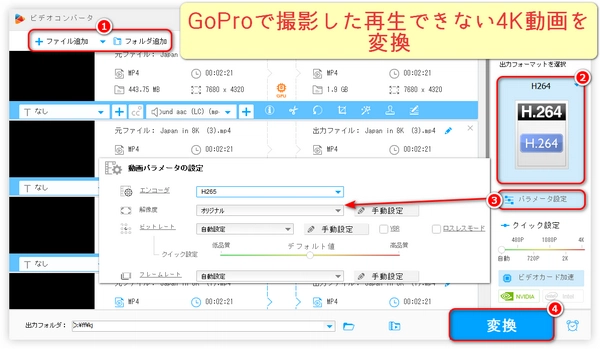
GoPro HERO11 Blackで撮影した4K動画をパソコンで再生できない?
スマホでGoPro MAXで撮影した4K動画が再生できない?
本文では、GoProで撮影した4K動画が再生できない問題の原因と再生できない時の対処法を紹介いたします。
通常、GoProで撮影した4K動画がパソコンやiPhone、Androidスマホなどのデバイスで再生できない最も大きな原因と最もよくある解決策は次の二つです。
1、GoProで撮影した4K動画のフォーマット/パラメータに互換性が足りない
GoProで撮影した4K動画はHEVC(H.265)エンコーダを使用している可能性があり、これは先進的な動画圧縮技術であり、すべてのデバイスやプレーヤーがサポートしているわけではないです。デバイスやプレーヤーがHEVCに対応していない場合、GoProで撮影した4K動画を再生できないです。また、GoProで撮影した4K動画の画質が良すぎる、つまり解像度/フレームレート/ビットレートが高すぎることも、デコードや再生できない原因となります。
解決策
動画変換ツールを使って、GoProで撮影した再生できないHEVC-4K動画を、より汎用性の高いH.264-MP4に変換します。または、解像度を1080pまたは720pに下げる、フレームレートを30fpsまたは24fpsに下げる、ビットレートを下げます。これにより、動画の汎用性が向上します。
2、GoProで撮影した4K動画ファイルが破損している
GoProがウイルスに感染した、撮影途中で電源が落ちてシャットダウンした、動画転送プロセスが中断された、SDカードが故障したなど、様々な原因でGoProで撮影した4K動画が破損して再生できないことがあります。
解決策
専門的なファイル修復ツールを使って、再生できないGoProで撮影した4K動画ファイルを修復します。
この記事では、主に解決策1、すなわち「GoProで撮影した再生できないHEVC-4K動画をより汎用性の高いH.264-MP4に変換する」または「GoProで撮影した再生できない4K動画の解像度/ビットレート/フレームレートを下げる」をおすすめしたいと思います。テスト結果によると、GoProで撮影した4K動画ファイルが再生できない問題のほとんどはこの方法で解決できます。しかも、この方法には以下の2つの利点があります。
・動画の汎用性を高め、より多くのデバイスやプレーヤーで視聴できます。
・動画のファイルサイズを小さくして、ストレージ容量とデータ転送量を節約できます。
次は、動画の画質と音質をできるだけ保持できる高速で安全な変換方法をご紹介します。ご興味があれば読んでください。
動画変換ソフト「WonderFox HD Video Converter Factory Pro」は、GoProで撮影した再生できないHEVC-4K動画をより汎用性の高いH.264-MP4形式に簡単に変換したり、GoProで撮影した再生できない4K動画の解像度/ビットレート/フレームレートを下げたりすることで、動画の互換性を向上させることができます。一括変換をサポートします。H.264-MP4のほかに、AVI、MKV、MOV、WMV、FLVなどの動画形式を提供し、iPhone、iPad、Androidなどの幅広いデバイス用のプリセットも用意されています。先進的な動画圧縮アルゴリズムとハードウェアアクセラレーション技術で、動画品質をできるだけ確保しながら、大容量の4K動画を短時間で変換できます。ニーズに応じて、動画をクロップ、分割、回転、結合、圧縮したり、動画にウォーターマーク、字幕、特殊効果、オーディオトラックなどを追加したりすることができます。また、オンライン動画/音楽のダウンロード、GIFアニメーションの作成、画面の録画、音声の録音、オーディオの抽出などの追加機能もあります。
次は、「GoProで撮影した再生できないHEVC-4K動画をより汎用性の高いH.264-MP4に変換する」と「GoProで撮影した再生できない4K動画の解像度/ビットレート/フレームレートを下げる」手順を詳しくご説明します。始める前に、このソフトを無料ダウンロードしてWindows PCにインストールしてください。
形式・パラメータ変換ソフトHD Video Converter Factory Proを実行して「変換」ツールを開きます。
「ファイル追加」ボタンをクリックしてGoProで撮影した再生できない4K動画をソフトにロードします。
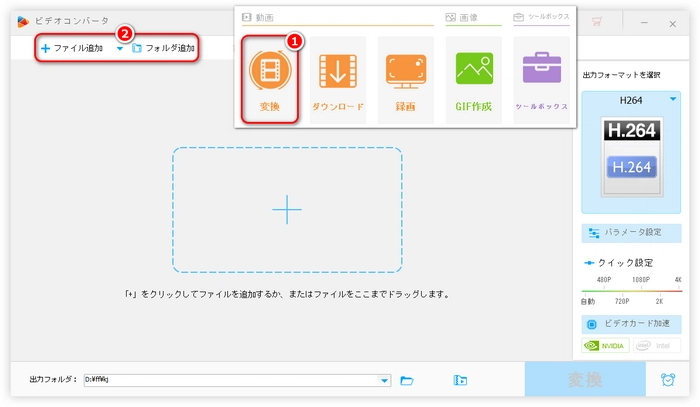
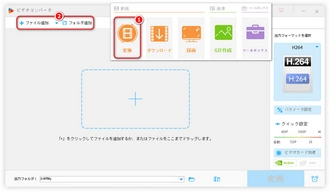
GoProで撮影した再生できないHEVC-4K動画をより汎用性の高いH.264-MP4に変換するには、変換画面の右側にある「出力フォーマットを選択」をクリックして出力フォーマットのライブラリを開き、「動画」タブをクリックし、「H264」を出力フォーマットとして選択します。ちなみに、フォーマットを変換せずにパラメータだけを変更する場合は、「H265 for MP4」を選択してください。
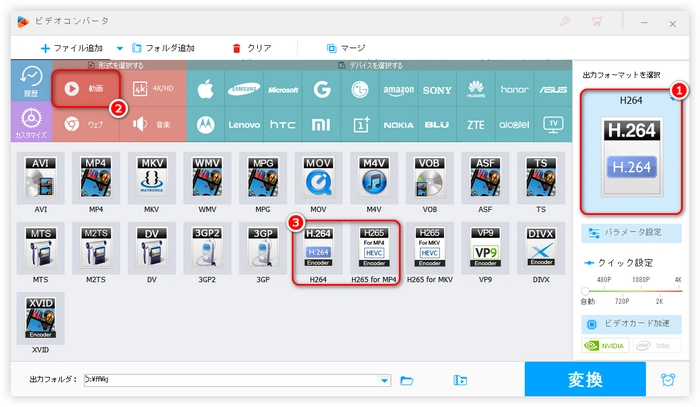
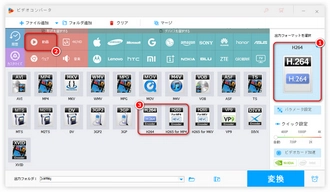
GoProで撮影した再生できない4K動画の解像度/ビットレート/フレームレートを下げるには、「パラメータ設定」パネルを開き、動画「ビットレート」や「解像度」、「フレームレート」を小さくします。
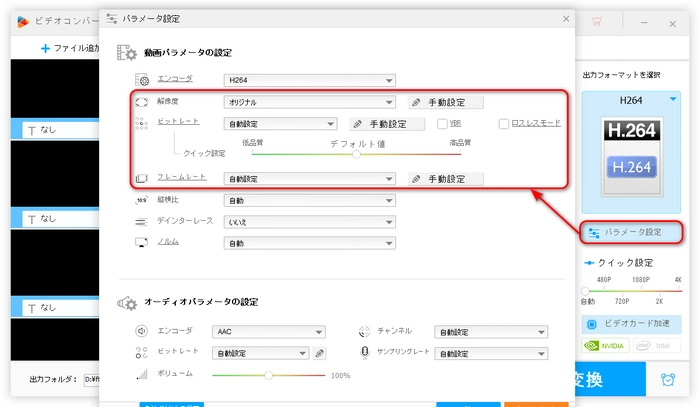
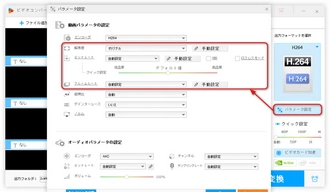
下部の三角形のボタン「▼」をクリックして出力フォルダを選択します。
「変換」をクリックし、GoProで撮影した再生できない4K動画ファイルのフォーマット変換・パラメータ変更を開始します。
変換が完了すれば、書き出した動画を再生してみましょう。
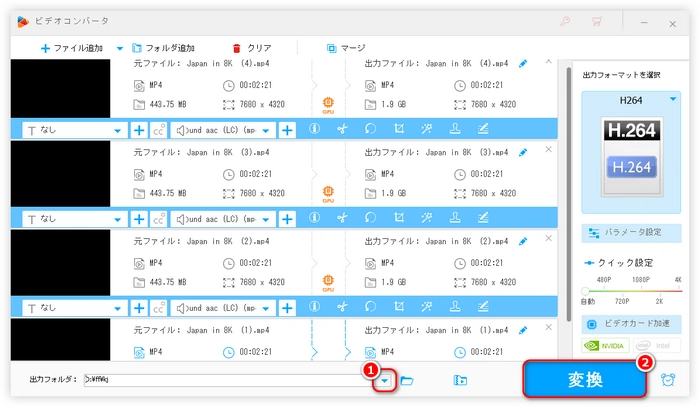
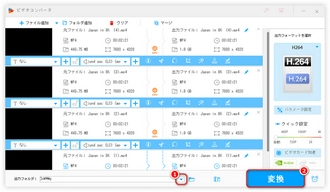
利用規約 | プライバシーポリシー | ライセンスポリシー | Copyright © 2009-2025 WonderFox Soft, Inc. All Rights Reserved.